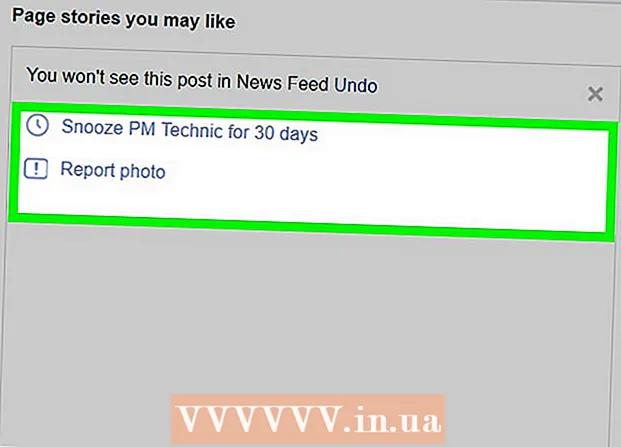Autor:
Randy Alexander
Data Creației:
26 Aprilie 2021
Data Actualizării:
1 Iulie 2024

Conţinut
În acest articol, wikiHow vă învață cum să ștergeți e-mailurile nedorite din căsuța de e-mail Gmail.
Pași
Metoda 1 din 4: Creați filtre de e-mail nedorite
Deschideți site-ul web Gmail. Dacă nu sunteți conectat la contul dvs. Gmail, introduceți adresa de e-mail și parola.

Selectați adresa de e-mail pe care doriți să o filtrați. Puteți face clic pe caseta din colțul din stânga al e-mailului.
Faceți clic pe meniul „Mai multe”.

Clic Filtrează mesaje ca acestea (Filtrează mesajele de acest gen).
Clic Creați un filtru cu această căutare (Creați filtre cu această căutare).
Faceți clic pe caseta de dialog „Ștergeți-o”.
Clic Creați un filtru (Creați un filtru). Orice e-mail de la expeditorul selectat este șters automat. publicitate
Metoda 2 din 4: dezabonați-vă de la lista de e-mailuri
Deschideți site-ul web Gmail. Dacă nu sunteți conectat la Gmail, introduceți adresa de e-mail și parola.
Faceți clic pe e-mailul de la care doriți să vă dezabonați.
Găsiți linkul „Dezabonați-vă”. Majoritatea listelor de e-mail au opțiunea de a vă dezabona de la expeditorul de mai jos.
Faceți clic pe linkul de dezabonare.
Urmați instrucțiunile de pe ecran. Pentru majoritatea listelor de e-mail, este suficient să faceți clic pe linkul „Dezabonare” pentru a vă dezabona imediat. Cu toate acestea, unele liste necesită efectuarea unui sondaj sau a unei acțiuni similare.
- Când faceți clic pe linkul Dezabonare, sunteți redirecționat către pagina principală a expeditorului (de exemplu, pagina Best Buy) pentru a vă confirma selecția.
Luați în considerare marcarea expeditorului ca spam. Dacă lista dvs. de e-mail nu oferă o opțiune de dezabonare, puteți marca spam, astfel încât mesajele de la această persoană să nu fie vizibile în Mesaje primite.
- Faceți clic pe pictograma semnului exclamării din bara de instrumente din partea de sus a paginii atunci când deschideți sau selectați un mesaj.
- În continuare, trebuie să ștergeți aceste e-mailuri în dosarul „Spam” din coloana din stânga, pentru a le elimina complet din contul dvs.
Metoda 3 din 4: Ștergeți e-mailurile de la un anumit expeditor
Deschideți site-ul web Gmail. Va trebui să introduceți adresa de e-mail și parola dacă nu sunteți deja conectat.
Faceți clic pe bara de căutare. Această opțiune se află în partea de sus a căsuței de e-mail Gmail.
Introduceți numele expeditorului.
presa ↵ Intrați.
Selectați toate e-mailurile pe care doriți să le ștergeți. Faceți clic pe caseta din stânga e-mailului pentru a o selecta.
- Puteți face clic pe caseta de dialog Selectare totală din colțul din stânga sus al căsuței de e-mail pentru a selecta toate mesajele de la acest expeditor.
- Dacă doriți să selectați toate mesajele de la un singur expeditor, puteți face clic pe „Selectați toate conversațiile care corespund acestei căutări” din lista de e-mailuri.
Faceți clic pe pictograma coș de gunoi. Această pictogramă se află pe bara de instrumente din partea de sus a paginii.
Clic Gunoi. Această opțiune se află în coloana din stânga a ecranului.
Clic Goliți Coșul de gunoi acum (Curățați coșul de gunoi). E-mailurile de la expeditorii selectați vor fi șterse complet.
- Dacă nu alegeți să vă goliți coșul de gunoi, e-mailul dvs. va fi salvat timp de 30 de zile, apoi va fi șters automat.
Metoda 4 din 4: ștergeți e-mailurile mai vechi decât o anumită dată
Deschideți site-ul web Gmail. Dacă nu sunteți conectat, introduceți adresa de e-mail și parola.
Decideți o dată scurtată. De exemplu, dacă doriți să ștergeți toate mesajele în ultimele 3 luni, acum 3 luni, de astăzi, va fi data scurtată.
Faceți clic pe bara de căutare. Această opțiune se află în partea de sus a paginii Gmail.
Introduceți „în: căsuța de e-mail înainte de: AAAA / LL / ZZ”. Eliminați parantezele.
- De exemplu, puteți tasta „in: inbox înainte de: 07/07/2016” pentru a vizualiza toate mesajele înainte de 8 septembrie 2016.
Faceți clic pe caseta de dialog Selectare totală. Puteți găsi această opțiune în colțul din stânga sus al căsuței de e-mail, chiar sub bara de căutare.
Clic Selectați toate conversațiile care se potrivesc acestei căutări (Selectați toate conversațiile care se potrivesc acestei căutări). Această opțiune este în partea dreaptă a mesajului „Toate (numărul) conversațiilor de pe această pagină sunt selectate” din căsuța de e-mail.
Faceți clic pe pictograma coș de gunoi. Puteți găsi această opțiune în bara de instrumente din partea de sus a paginii.
Clic Gunoi. Această opțiune este în partea stângă a ecranului.
- Clic Goliți Coșul de gunoi acum. Mesaje primite nu vor mai conține e-mailuri înainte de data selectată.
- Dacă nu alegeți să goliți coșul de gunoi, e-mailul va fi salvat timp de 30 de zile, apoi va fi șters automat.
Sfat
- Filtrarea listelor de e-mail este mai eficientă decât dezabonarea.
Avertizare
- E-mailurile din coșul de gunoi ocupă încă spațiu de stocare.